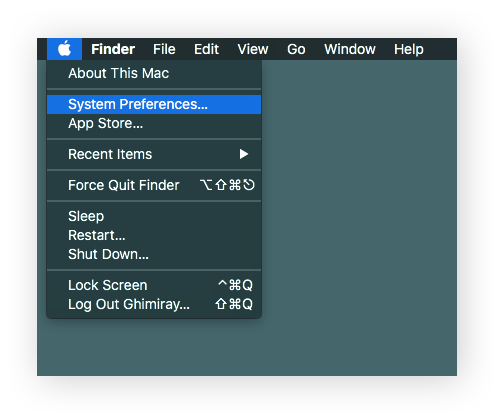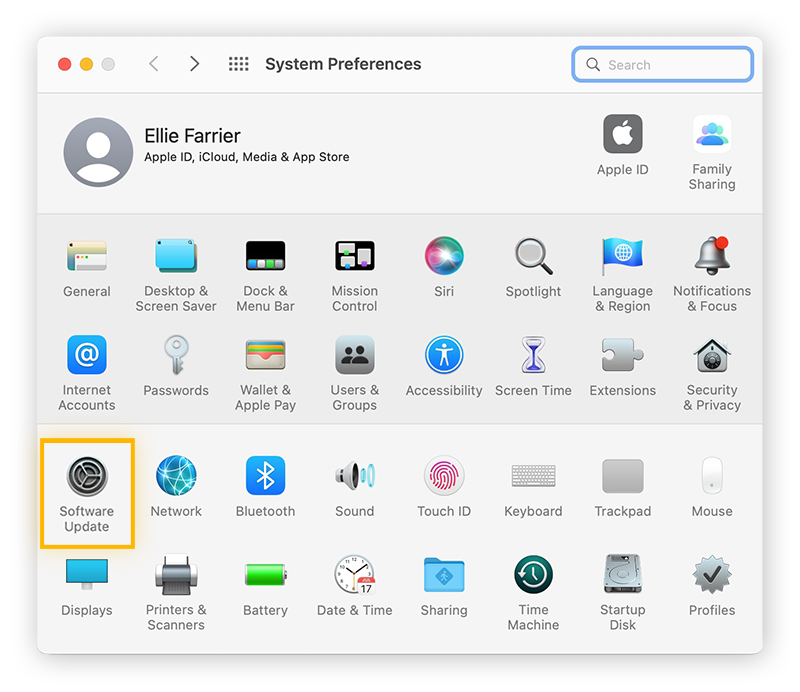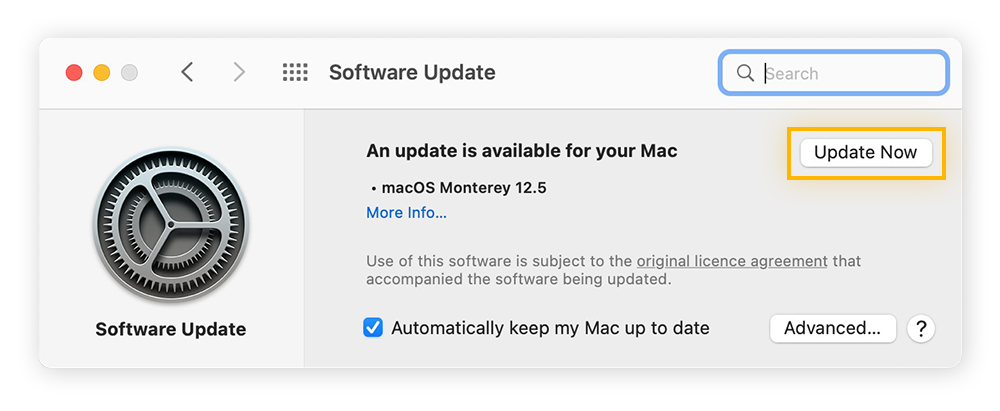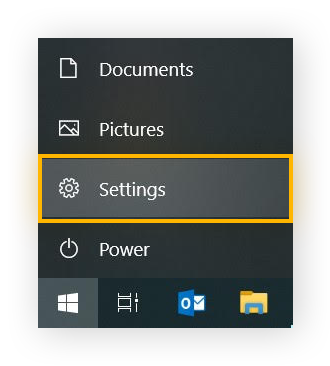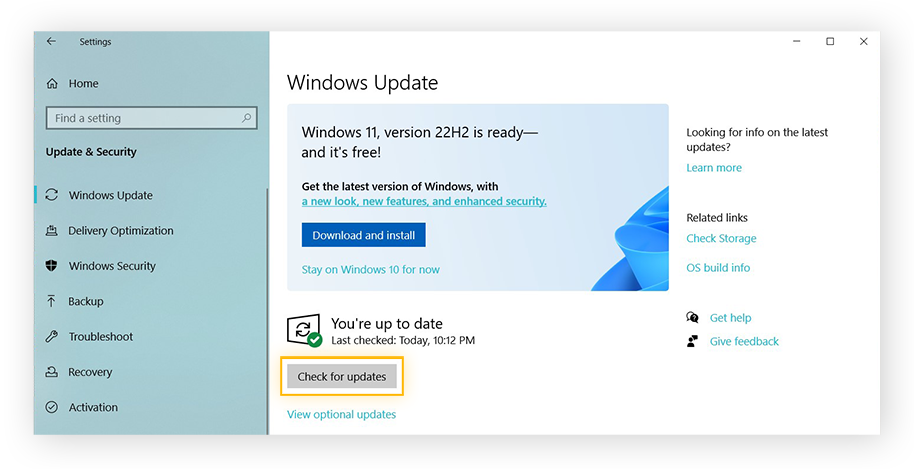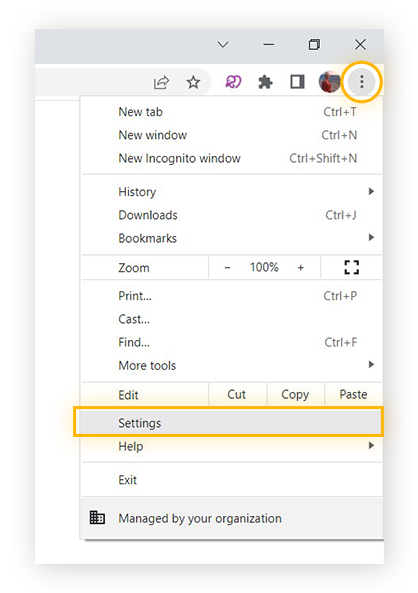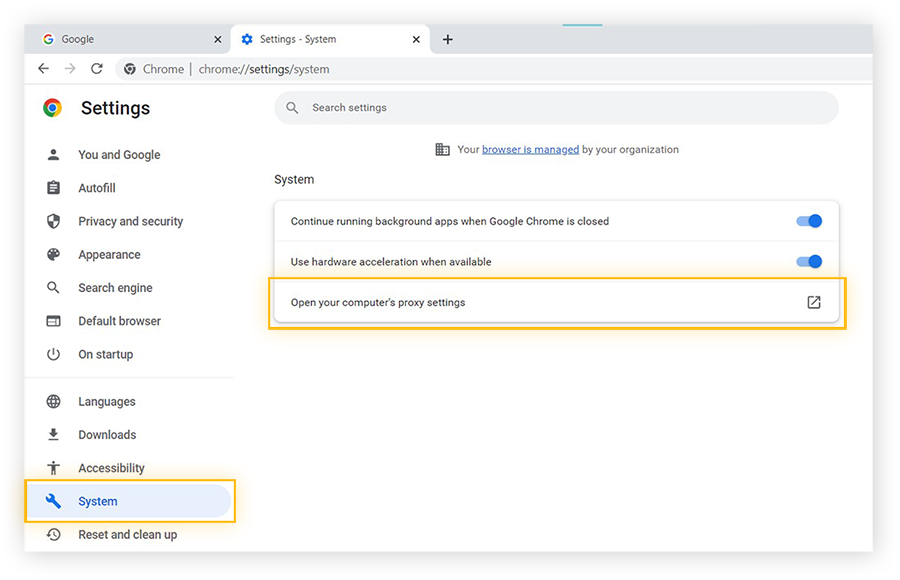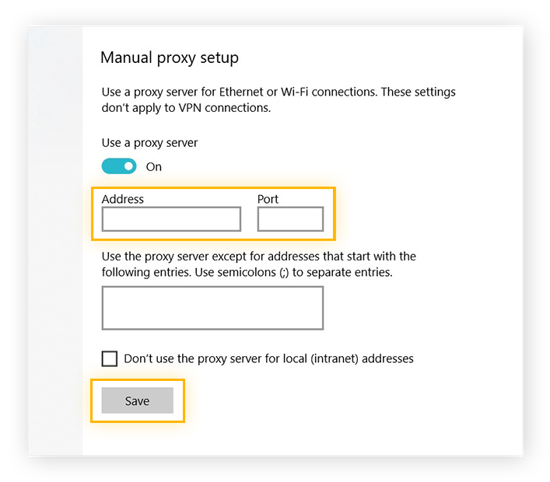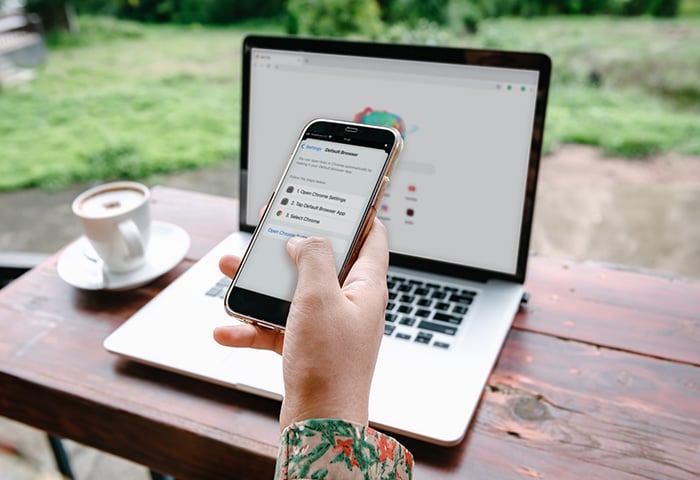¿Qué significa «Su conexión no es privada»?
«Su conexión no es privada» es un mensaje de error de privacidad que le advierte de que su navegador no puede verificar la seguridad de un sitio web. Un sitio web poco o nada seguro puede hacer que su información personal se vuelva vulnerable y exponerle a amenazas en línea como el malware. Así pues, este mensaje actúa para advertirle sobre la visita a un sitio web.
Antes de entrar en un sitio web, su navegador asegurará su seguridad comprobando la certificación de seguridad. El navegador se pondrá en contacto con el servidor anfitrión del sitio web para solicitar el certificado SSL. Si el navegador no puede verificar o validar el certificado, es posible que reciba un mensaje de error que diga que el sitio web no puede ofrecer una conexión segura.
Un certificado SSL demuestra que un sitio web protege sus datos mediante cifrado SSL. También contiene la clave pública de un sitio web, además de la identificación del sitio web y la información relacionada. Confirma la seguridad y legitimidad de un sitio web, y ayuda a que el navegador sepa que es de confianza. Sin un certificado SSL verificado, su conexión a un sitio web no es segura.
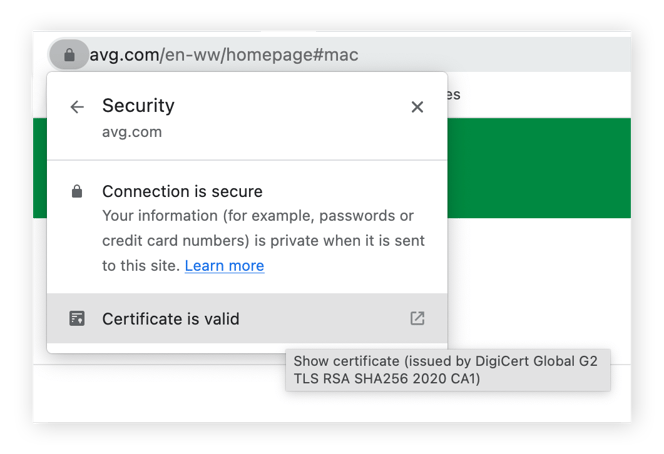 Un candado a la izquierda del campo URL indica que un sitio web es seguro.
Un candado a la izquierda del campo URL indica que un sitio web es seguro.
Los sitios web con un certificado SSL válido utilizan el protocolo de seguridad HTTPS. Los que no cuentan con certificado utilizan el protocolo HTTP más antiguo. Esos sitios web no están cifrados y el navegador mostrará una advertencia.
Ahora bien, el hecho de que un sitio web tenga un certificado SSL válido no significa que sea seguro sin más. Ayude a proteger sus datos y a bloquear a los hackers mediante un navegador diseñado específicamente para la seguridad y la privacidad.
Variaciones del mensaje «Su conexión no es privada» en distintos navegadores
Cada navegador y plataforma emitirán el error «Su conexión no es privada» de diferentes maneras. Sin embargo, siempre significa lo mismo: el navegador no puede verificar la seguridad de un sitio web. Sea como sea, tenga cuidado si recibe un error de privacidad. Si la conexión del navegador no es privada, sus datos y su dispositivo pueden estar en peligro.
Los navegadores como Safari, Chrome, Mozilla Firefox y Microsoft Edge tienen su propia versión del mensaje de error de privacidad. Por lo general, todos avisan de la existencia de sitios web que no son seguros, pero el criterio varía según el navegador.
Esto es lo que significan los mensajes de error de privacidad en los distintos navegadores:
Safari: Esta conexión no es privada
¿Qué significa el mensaje «Esta conexión no es privada» en Safari? Es más sencillo que en otros navegadores porque la advertencia no incluye códigos de error.
Si recibe el mensaje «Esta conexión no es privada» en Safari, puede deberse a estos motivos:
El mensaje de error de Safari da la opción de hacer clic en Mostrar detalles, lo que permite ver el certificado para ver por qué aparece el mensaje.
Chrome: La conexión no es privada
Google Chrome mostrará el error «La conexión no es privada» por varias razones.
La advertencia puede ir acompañada de los siguientes códigos de error de privacidad de Chrome:
-
NET::ERR_CERT_COMMON_NAME_INVALID
El nombre de dominio del certificado SSL no coincide con el nombre de dominio de la barra de direcciones.
-
NET::ERR_CERT_AUTHORITY_INVALID
El certificado SSL del sitio web no se puede verificar.
-
NTE::ERR_CERTIFICATE_TRANSPARENCY_REQUIRED
El certificado SSL del sitio web no se ha registrado públicamente.
Firefox: Su conexión no es segura
Si Mozilla Firefox no puede verificar la seguridad de un sitio web, recibirá el error «Su conexión no es segura». Puede hacer clic en el icono Avanzado si desea obtener más información sobre un error concreto.
A continuación, se proporcionan algunos códigos de error comunes de Firefox:
-
ERROR_SELF_SIGNED_CERT
El certificado de un sitio web está autofirmado y no es de confianza.
-
MOZILLA_PKIX_ERROR_ADDITIONAL_POLICY_CONSTRAINT_FAILED
Una autoridad que no es de confianza ha emitido un certificado.
-
MOZILLA_PKIX_ERROR_MITM_DETECTED
Se ha detectado un posible ataque «man-in-the-middle».
-
SEC_ERROR_EXPIRED_CERTIFICATE
El certificado de un sitio web ha expirado.
-
SEC_ERROR_EXPIRED_ISSUER_CERTIFICATE
La hora del dispositivo no está sincronizada con el navegador.
-
SEC_ERROR_OCSP_INVALID_SIGNING_CERT
El sitio web o el certificado no están configurados correctamente.
-
SEC_ERROR_UNKNOWN_ISSUER
El emisor del certificado del sitio web es desconocido y, por tanto, no es de confianza.
Edge: Su conexión no es privada
Microsoft Edge muestra el error «Su conexión no es privada» cuando no puede validar el certificado SSL de un sitio web. El mensaje de advertencia del navegador también incluirá un código para el error relacionado.
A continuación, se proporcionan códigos de error comunes de Microsoft Edge:
-
NET::ERR_CERT_AUTHORITY_INVALID
El nombre de dominio del certificado SSL no es válido.
-
Error Code: 0
El certificado de seguridad del sitio web no es seguro.
-
NET::ERR_CERT_COMMON_NAME_INVALID
El nombre de dominio del certificado SSL no coincide con el nombre de dominio de la barra de direcciones.
-
DLG_FLAGS_INVALID_CA
El certificado del sitio web no está instalado correctamente, ha expirado o se detecta actividad maliciosa.
Cómo solucionar el error «Su conexión no es privada»
El error «Su conexión no es privada» se puede solucionar de varias formas. Aunque estos mensajes de error están destinados a protegerle, a veces se producen por un problema por parte del sitio web o por la suya, que le impide acceder a un sitio web que, por lo demás, es seguro visitar.
Las advertencias de error aparecen en los navegadores por dos motivos:
-
Los errores por parte del cliente se deben a problemas con Internet, el equipo, el sistema operativo, etc.
-
Los errores por parte del servidor son consecuencia de certificaciones de seguridad expiradas o no válidas, respuestas deficientes del servidor o problemas sospechosos relacionados con el servidor.
Un error por parte del servidor significa que el sitio web debe evitarse, ya que sus datos están en peligro. Sin embargo, en el caso de un error por parte del cliente, el sitio web no tiene por qué ser una amenaza. Podría solucionar el problema por su parte y tener un acceso seguro al sitio web.
A continuación, explicamos cómo solucionar el error «Esta conexión no es privada»:
Volver a cargar la página
A veces, un error de privacidad es un fallo temporal del servidor de un sitio web. Para solucionar este problema, intente actualizar la página o bien cierre el navegador y vuelva a entrar en el sitio web.
Borre las cookies y la caché del navegador
Las cookies y la caché son datos guardados sobre los hábitos de navegación que, en principio, mejoran la experiencia de navegación. No obstante, estos datos privados podrían generar un mensaje de error que indique que la conexión de su navegador no es privada. Si elimina las cookies del navegador y borra la caché, podrá solucionar estos avisos de error.
En general, borrar las cookies y la caché de vez en cuando es un buen hábito para que el navegador funcione de manera más fluida; utilizar una herramienta de limpieza de navegadores resultará útil.
Navegar en modo incógnito
¿No está seguro de si las cookies y la memoria caché del navegador son la causa del error «Su conexión no es privada»? Pruebe la navegación en modo incógnito. Es un modo anónimo del navegador que asegura que no se guarden las cookies y los archivos de caché. De esta forma, le ayudará a saber si estos archivos son los causantes del error.
Si no recibe un error de privacidad en modo incógnito, es probable que el problema sean las cookies y los archivos de caché. Si es así, borre estos archivos y compruebe si vuelve a aparecer el error en modo de navegación normal. Si sigue apareciendo el error en modo incógnito, pruebe a utilizar otro navegador.
Consulte nuestra guía de navegación privada con consejos sobre el uso del modo incógnito en distintos navegadores.
Comprobar la fecha y la hora del equipo
¿El ordenador muestra una fecha incorrecta? Si la fecha del equipo no coincide con la del navegador, podría producirse un error de privacidad. Si la fecha del ordenador es incorrecta, el navegador puede calcular mal cuándo expira el certificado SSL de un sitio web, lo que podría generar un mensaje de error.
Comprobar la red Wi-Fi
A todos nos gusta una conexión Wi-Fi pública y gratuita en una cafetería o un aeropuerto, hasta que recibimos el mensaje «Su conexión no es privada». Las redes Wi-Fi públicas suelen funcionar con el protocolo HTTP sin cifrar. Si la red tiene una página de portal, en general se puede solucionar el error de privacidad y acceder a sitios HTTPS. Hace falta registrarse y aceptar sus condiciones.
La advertencia de error no es el único problema de las redes Wi-Fi públicas. También nos exponemos a otros riesgos de privacidad y seguridad, porque los hackers pueden interceptar el tráfico en redes no seguras. Si va a utilizar una red Wi-Fi pública, hágase con una VPN y aprenda a navegar de forma segura en redes Wi-Fi públicas.
Comprobar el software antivirus o el cortafuegos
Disponer de un buen software antivirus o un cortafuegos es esencial para protegerse bien en Internet, pero a veces impiden una navegación fluida. Los programas antivirus que funcionan mal pueden rechazar certificados SSL válidos e impedir el acceso a sitios web que, de otro modo, serían seguros.
Si considera que el mensaje de error de privacidad se debe a un software de seguridad defectuoso, pruebe a desactivar temporalmente la función de análisis SSL para ver si se soluciona el problema. Si la advertencia desaparece, su antivirus o
cortafuegos
está anulando la red.
Reiniciar el router o el equipo
Reiniciar el dispositivo ha sido siempre la solución técnica por excelencia y el router o el ordenador no son una excepción. Si el navegador muestra el mensaje «Su conexión no es privada» en todos los sitios web, podría tratarse de un fallo en alguno de los dispositivos. Reiniciar el router y el equipo puede resolver el problema.
Actualice su sistema operativo
Un sistema operativo obsoleto puede comportar numerosos problemas de funcionalidad y seguridad del dispositivo. También puede causar problemas de comunicación con el navegador. Esto podría impedir la verificación precisa del sitio web y generar un mensaje de error. Según el dispositivo que tenga, hay diferentes maneras de comprobar si necesita actualizar el sistema operativo.
Cómo actualizar macOS:
-
Haga clic en el icono de Apple y seleccione Preferencias del Sistema.
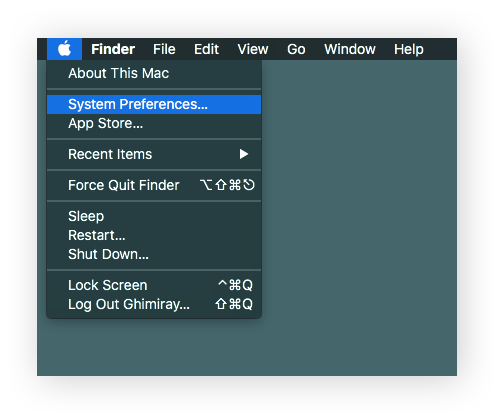
-
Haga clic en Actualización de software en la nueva ventana.
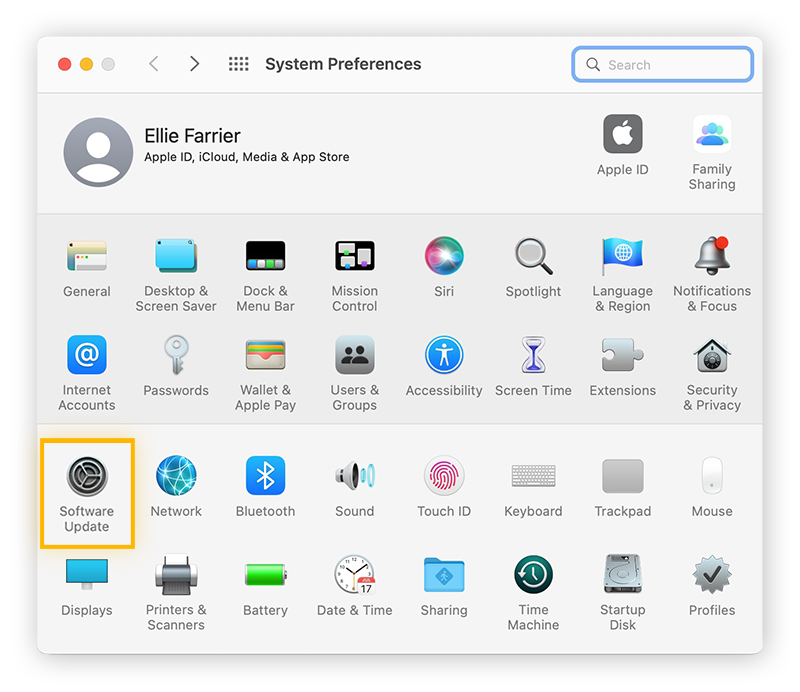
-
Haga clic en Actualizar ahora si hay nuevas actualizaciones.
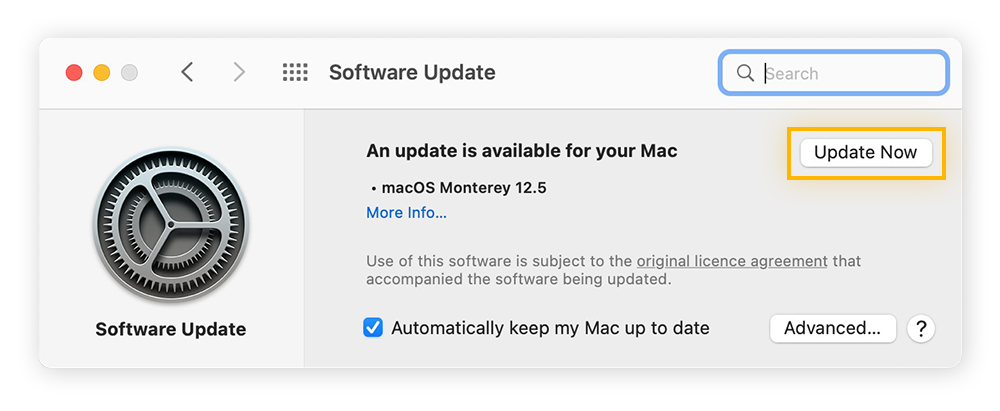
Cómo actualizar el sistema operativo Windows:
-
Haga clic en el icono de Windows y seleccione Configuración.
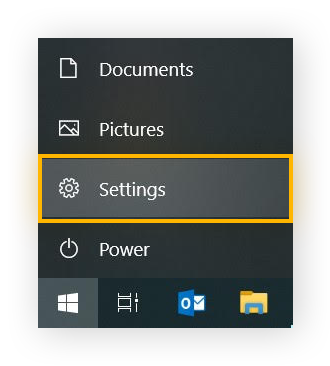
-
Seleccione Actualización y seguridad en la ventana Configuración.
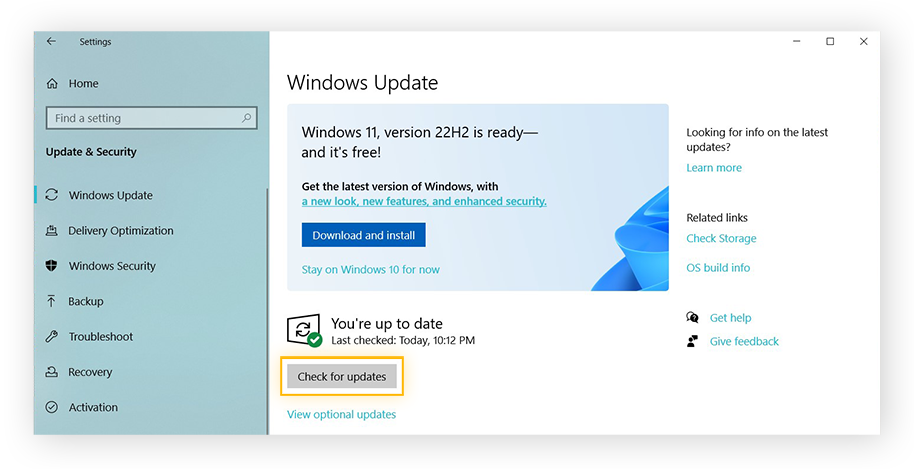
-
Haga clic en Buscar actualizaciones para buscar las actualizaciones disponibles.
Acceder con cuidado al sitio web
Las advertencias de error se emiten por algún motivo. Aunque puede optar por ignorar una advertencia y acceder a un sitio web, recuerde que su conexión a este sitio web no es privada. Un sitio web no seguro puede enlazar con otros maliciosos o dar pie al robo de datos personales.
A continuación, le explicamos cómo evitar el mensaje «La conexión no es privada» en Chrome:
-
Haga clic en Avanzado en la ventana del mensaje de error.
-
Haga clic en la opción para ignorar la advertencia y acceder al sitio web.
Básicamente es el mismo proceso en otros navegadores. No recomendamos que haga caso omiso de la advertencia de privacidad. Con todo, si desea seguir este método, primero infórmese sobre la seguridad de los sitios web.
Acceder a sitios web mediante un proxy
Un servidor proxy redirige su tráfico de Internet a través de un servidor remoto, y actúa como mensajero entre el usuario y el servidor de un sitio web. Con un servidor proxy, puede evitar el error «Su conexión no es privada», ya que el dispositivo no está en contacto directo con el servidor de un sitio web.
Aunque hay servidores proxy gratuitos en línea, pueden ser no seguros y poco fiables. Asimismo, si tiene la dirección y el número de puerto de un servidor proxy fiable, puede configurarlo manualmente en el navegador.
A continuación, le explicamos cómo configurar un servidor proxy en Google Chrome en Windows:
-
Haga clic en los tres puntos de la parte superior derecha y seleccione Configuración.
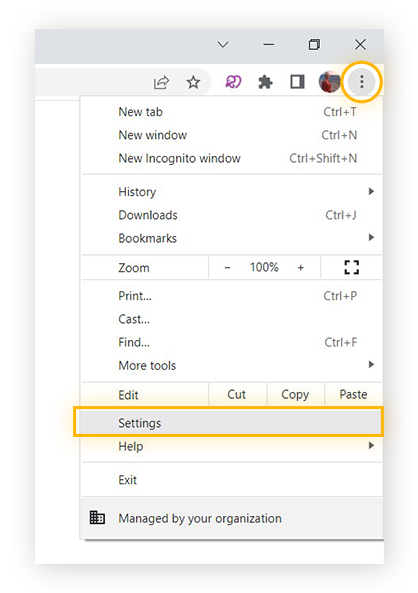
-
Despliegue el menú Avanzado de la barra lateral izquierda y seleccione Sistema. Haga clic en Abrir la configuración del proxy de su ordenador.
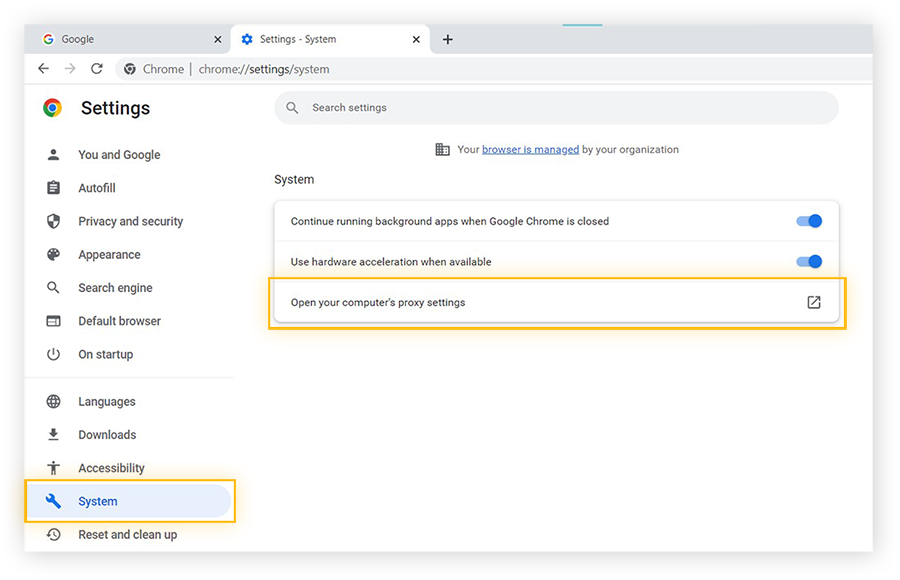
-
En la nueva ventana, desplácese a Configuración manual del proxy y active Utilizar un servidor proxy. Pegue o escriba la dirección y el puerto del servidor proxy; a continuación, haga clic en Guardar.
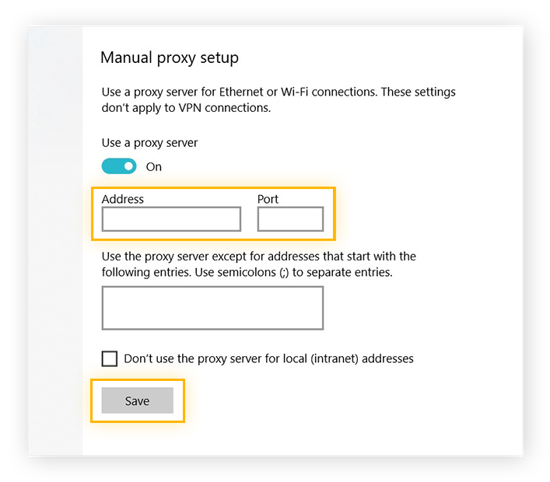
Cambiar los servidores DNS
Los servidores del sistema de nombres de dominio (DNS) son los responsables de encontrar la dirección IP de un sitio web después de que usted escriba una dirección web en su navegador. Funcionan como una especie de guía telefónica de Internet. Aunque los servidores DNS son vitales para navegar por Internet, algunos pueden provocar un error del tipo «Esta conexión no es privada».
Por ejemplo, el DNS público de Google o el DNS de Cloudflare podrían generar errores de privacidad. Si ya había cambiado el servidor DNS, el problema se puede resolver volviendo al servidor DNS predeterminado del ISP.
¿Duda entre utilizar un proxy o una VPN para ocultar su rastro en línea? Consulte nuestra guía sobre las diferencias entre los servidores proxy DNS inteligentes y las VPN para elegir la mejor opción.
Navegar por Internet de forma segura y privada
Si ve un mensaje de error «Su conexión no es privada», en principio solo es una advertencia. A veces se debe a un error por su parte o la del sitio web. Con todo, el mensaje podría advertir de una amenaza real para su dispositivo o sus datos si continúa en el sitio web. En cualquier caso, protéjase mientras navega por Internet con un navegador que tiene muy en cuenta en la seguridad como AVG Secure Browser.
Nuestro navegador especializado y seguro se ha diseñado pensando en la seguridad y la privacidad. Funciona las 24 horas del día para ayudar a detectar, analizar y bloquear diferentes tipos de amenazas, como sitios web no seguros, malware y estafas de phishing. Además, las funciones de privacidad integradas le ayudan a bloquear rastreadores y a ocultar la huella digital de su navegador para navegar por Internet de forma privada.

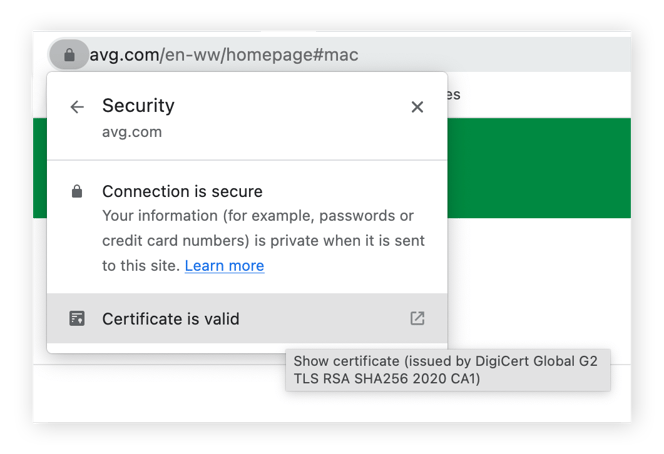 Un candado a la izquierda del campo URL indica que un sitio web es seguro.
Un candado a la izquierda del campo URL indica que un sitio web es seguro.